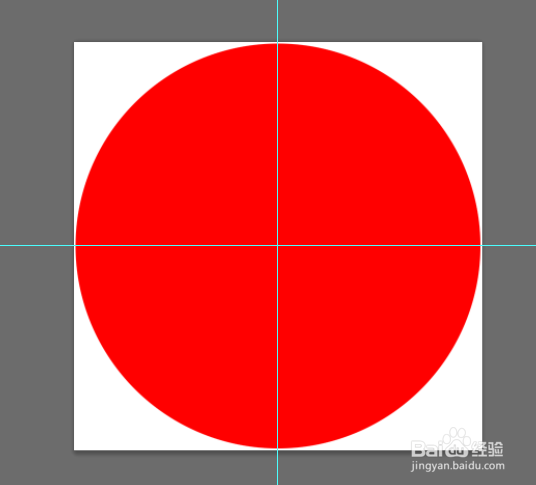1、打开photoshop,文件新建,20cm的画布,分辨率100dpi即可,具体如图

2、点击视图 新建参考线,取向水平 位置10cm即可 点击确定,如图所示
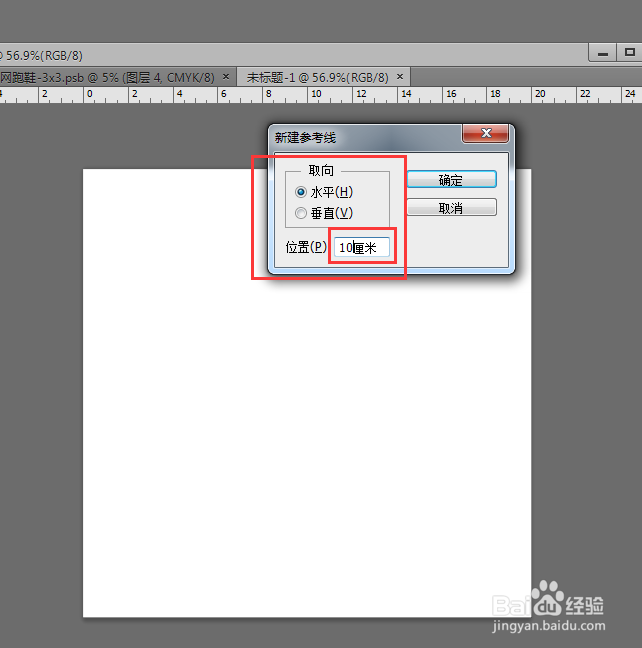
3、再次点击视图 新建参考线,取向垂直 位置10cm即可 点击确定,如图所示

4、这时两条参考线建好了 开始画圆,选择椭圆形工具,进行下一步的画圆工作

5、将椭圆工具的十字光标放到两条参考线的交汇处,同时按住键盘上的shift+alt召堡厥熠键,进行画圆,画到边缘即可
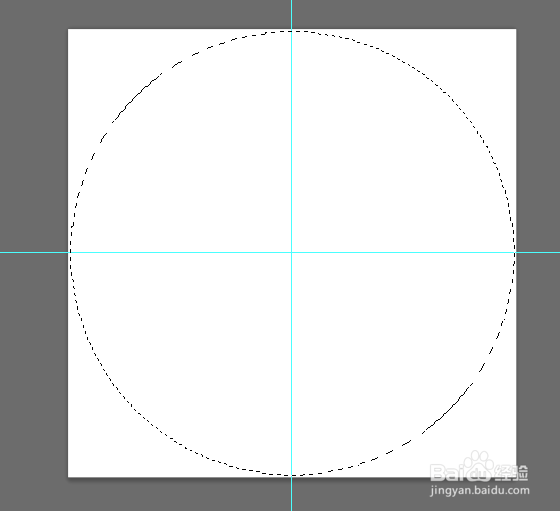
6、在左侧选好前景色红色,按下键盘alt+delete进行填充即可,这样红圆就画好了